Как удалить аккаунт Гугл: все способы, последствия и варианты восстановления
Сегодня Google аккаунт есть практически у любого человека. Он не только нужен для доступа к сервисам американской компании, но и для полноценной работы любого смартфона на Андроид. Учетная запись хранит в себе много информации, и со временем она становится не нужна. В таком случае рекомендуется удалить аккаунт Гугл, чтобы защитить персональные данные, а также избавиться от навязчивых уведомлений, которые то и дело напоминают о существовании еще одного профиля.
Не удаляйте аккаунт, пока не узнаете о последствиях
Содержание
- 1 Удален Гугл аккаунт — последствия
- 2 Как удалить аккаунт Гугл с телефона
- 3 Как удалить удаленный аккаунт Гугл
- 4 Как восстановить аккаунт Гугл
Удален Гугл аккаунт — последствия
Прежде чем избавляться от учетной записи, стоит внимательно изучить, что произойдет, если аккаунт будет удален. Вы потеряете все данные, которые были привязаны к профилю, а именно:
Вы потеряете все данные, которые были привязаны к профилю, а именно:
- письма, документы, календари и фото;
- доступ к сервисам Google;
- подписки и покупки, оформленные через Google Play, Google Drive, YouTube и другие сервисы.
Таким образом, будет стерто все, что касается вашей учетной записи. На тот случай, если вы хотите удалить Гугл, но желаете сохранить контент, предусмотрено скачивание данных профиля. О том, как это работает, мы поговорим чуть позже, а пока перейдем к первому способу избавления от аккаунта.
Как удалить аккаунт Гугл с телефона
Если вы не хотите терять контакты, фото и другой контент, а просто желаете, чтобы на вашем телефоне не было учетной записи, то можете выйти из аккаунта Гугл. Для этого обратитесь к следующей инструкции:
- Откройте настройки устройства.
- Перейдите в раздел «Аккаунты» (может называться по-другому).

- Выберите «Google».
- Тапните по названию нужной учетной записи.
- Нажмите кнопку «Еще», а затем — «Удалить аккаунт».
После выхода аккаунт продолжит работать на других устройствах
Пускай вас не пугает кнопка «Удалить», ведь после ее нажатия будет осуществлен лишь выход из учетной записи на текущем смартфоне. Вы в любой момент сможете повторно авторизоваться, используя логин и пароль. Кстати, это не единственный способ выхода из Гугл. Если вы готовите телефон к перепродаже или не имеете доступа к нему, изучите дополнительные варианты. Ну а мы перейдем к особенностям полного удаления аккаунта.
Как удалить удаленный аккаунт Гугл
Если вы вышли из учетной записи, но так и не разобрались, как удалить аккаунт Гугл навсегда, то предлагаем следующую инструкцию. К ней можно обратиться на любом устройстве, будь то телефон, планшет компьютер или телевизор. Главное условие — наличие доступа к интернету, а также знание логина и пароля от учетной записи.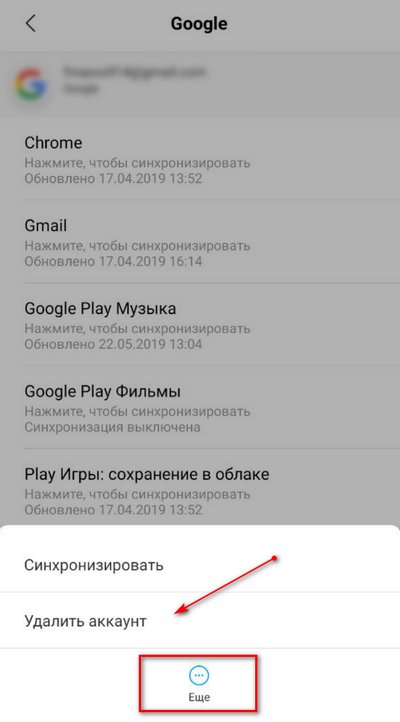 Вот, как удалить аккаунт Гугл на телефоне:
Вот, как удалить аккаунт Гугл на телефоне:
- Откройте настройки смартфона.
- Перейдите в раздел «Google».
- Нажмите кнопку «Управление аккаунтом Google».
- Откройте вкладку «Данные и конфиденциальность», а затем — «Удаление аккаунта Google».
- Введите пароль от учетной записи Гугл. Если не помните его — воспользуйтесь функцией восстановления, нажав кнопку «Забыли пароль».
- Если вы хотите сохранить контент, привязанный к аккаунту, нажмите кнопку «Скачать данные» и следуйте дальнейшим инструкциям, которые будут появляться на экране.
- Согласитесь с условиями удаления и подтвердите выполнение операции нажатием кнопки «Удалить аккаунт».
Без пароля удалить аккаунт не получится
Не удаляйте аккаунт, пока не сохраните все данные
Если в настройках телефона отсутствует раздел «Google», то можно удалить аккаунт через браузер. Откройте главную страницу Гугл и авторизуйтесь, после чего перейдите в раздел «Управление аккаунтом Google» и выполните действия, изложенные в пунктах 4-7 предыдущей инструкции.
Также удаление аккаунта доступно через любые сервисы Google
Если все сделано верно, то в следующий раз, когда вы попытаетесь авторизоваться в учетной записи Google, на экране появится сообщение «Аккаунт удален». У вас останется шанс восстановить доступ к Гугл, но только при соблюдении определенных условий, о которых речь пойдет далее.
Как восстановить аккаунт Гугл
Если человек забыл пароль Гугл, то он может вернуть доступ к учетной записи, если нажмет в окне авторизации соответствующую кнопку. Далее останется следовать инструкциям, которые появятся на экране. Если же человек удалил аккаунт Гугл, и теперь не знает, как восстановить доступ, то действовать придется иначе, а именно так:
- Введите логин от Гугл-аккаунта.
- При появлении сообщения «Аккаунт удален» нажмите кнопку «Попытаться восстановить его».
- Если к учетной записи был привязан номер телефона, то вы можете воспользоваться кодом подтверждения для восстановления доступа.

- Если номер привязан не был, то вам будет предложено перейти по ссылке, которая придет на резервный адрес электронной почты, или воспользоваться другим способом, нажав кнопку «Другой вопрос».
- Вне зависимости от того, по какой причине вы восстанавливаете аккаунт, будет предложено придумать новый пароль.
Восстановить аккаунт можно несколькими способами
Как только будет придуман пароль, аккаунт восстановится
Важная деталь: восстановить аккаунт Гугл можно в течение 20 дней с момента его удаления. Далее подобная возможность исчезнет, и вам придется создавать новую учетную запись для доступа к сервисам Google. Поэтому не торопитесь удалять аккаунт, пока не сохраните все данные, привязанные к нему.
Как удалить аккаунт Google или Samsung с планшета или смартфона Samsung Galaxy
Содержание
1. Где найти список аккаунтов
Откройте Меню → Настройки → Облако
и учетные записи или Учетные записи и архивация (если такие пункты
есть) → Учетные записи. Откроется список аккаунтов, которые добавлены на этом
устройстве.
Откроется список аккаунтов, которые добавлены на этом
устройстве.
2. Что произойдет при удалении аккаунта с устройства
Вы не сможете использовать аккаунт на этом устройстве, но все его данные останутся. Вы сможете пользоваться аккаунтом с других устройств или, добавив аккаунт обратно, сможете пользоваться им опять на этом же устройстве.
3. Как удалить аккаунт Google с устройства
Ниже вы найдете инструкции для различных версий Android
-
Откройте список аккаунтов.
Выберите аккаунт, который хотите удалить.
-
Нажмите Опции (выглядит как три точки справа), затем Удалить уч.
 запись.
запись. -
Нажмите Удалить уч.запись.
-
Нажмите ОК.
-
Подтвердите удаление вводом PIN-кода или отпечатком пальца (если они установлены).
- Откройте список аккаунтов.
-
Выберите аккаунт, который хотите удалить.
-
Нажмите Удалить уч.запись. Если такой кнопки нет, нажмите Меню ( внизу слева) или Опции (может выглядеть как три точки справа сверху ).

-
Выберите пункт Удалить уч. запись.
4. Как удалить аккаунт Samsung с устройства
Ниже вы найдете инструкции для различных версий Android
-
-
Выберите аккаунт, который хотите удалить.
-
Выберите Личные данные.
-
Нажмите Опции (выглядят как три точки).
-
Нажмите Выйти.

-
Нажмите Выйти.
-
Введите пароль от аккаунта и нажмите ОК.
Если не помните пароль, нажмите Сбросить пароль для восстановления или Проверка через Email для получения одноразового кода.
Если восстановить пароль или получить одноразовый код не удается, аккаунт удалить можно только полным сбросом данных с помощью кнопок.
-
Откройте список аккаунтов.
-
Выберите аккаунт, который хотите удалить.

-
Нажмите Удалить уч.запись. Если такой кнопки нет, нажмите Меню ( внизу слева) или Опции (может выглядеть как три точки справа сверху ).
-
Нажмите Удалить.
-
Введите пароль от аккаунта и нажмите ОК.
Если не помните пароль, нажмите Сбросить пароль для восстановления или Проверка через Email для получения одноразового кода.
Если восстановить пароль или получить одноразовый код не удается, аккаунт удалить можно только полным сбросом данных с помощью кнопок.

5. Что произойдет при удалении аккаунта навсегда
Вы не сможете больше пользоваться этим аккаунтом, все данные аккаунта будут удалены.
6. Как удалить аккаунт Google навсегда
Для удаления аккаунта изучите справку Google по ссылке ниже.
7. Как удалить аккаунт Samsung навсегда
-
Удалите аккаунт со всех устройств как описано выше. Если удалить учетную запись, в которую вы вошли на мобильном устройстве, службы Samsung могут перестать работать.
-
Откройте https://account.samsung.com/.
-
Нажмите Вход и введите данные своего аккаунта Samsung.
-
Нажмите на ваш аккаунт.

-
Нажмите Настройки Samsung Account.
-
Нажмите Удалить учетную запись.
-
Ознакомьтесь с информацией и нажмите Удалить.
-
Введите пароль и нажмите Подтвердить.
-
Аккаунт удален.
Как удалить аккаунт Google с телефона
Автор Стивен Перкинс
Полезно знать, когда вы продаете или обмениваете свое устройство
Когда речь идет о многих Android-устройствах на рынке, большая часть того, что вы делаете, будет напрямую привязана к вашей учетной записи Google.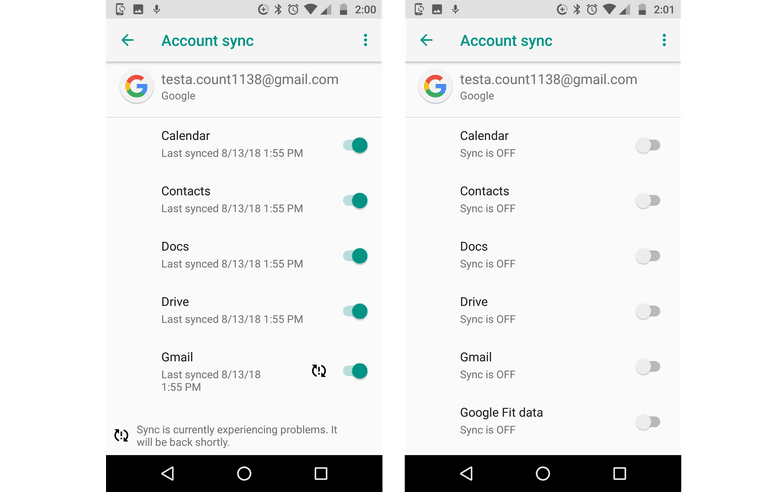
Почему вы хотите удалить учетную запись Google?
Google хранит много вашей личной информации. Однако в какой-то момент вы можете захотеть продать, обменять или передать свое устройство кому-то другому. Прежде чем избавиться от устройства, рекомендуется удалить все свои данные. В этом случае сброс к заводским настройкам был бы идеальным, поскольку он полностью стирает ваш телефон, что также автоматически удаляет вашу учетную запись Google.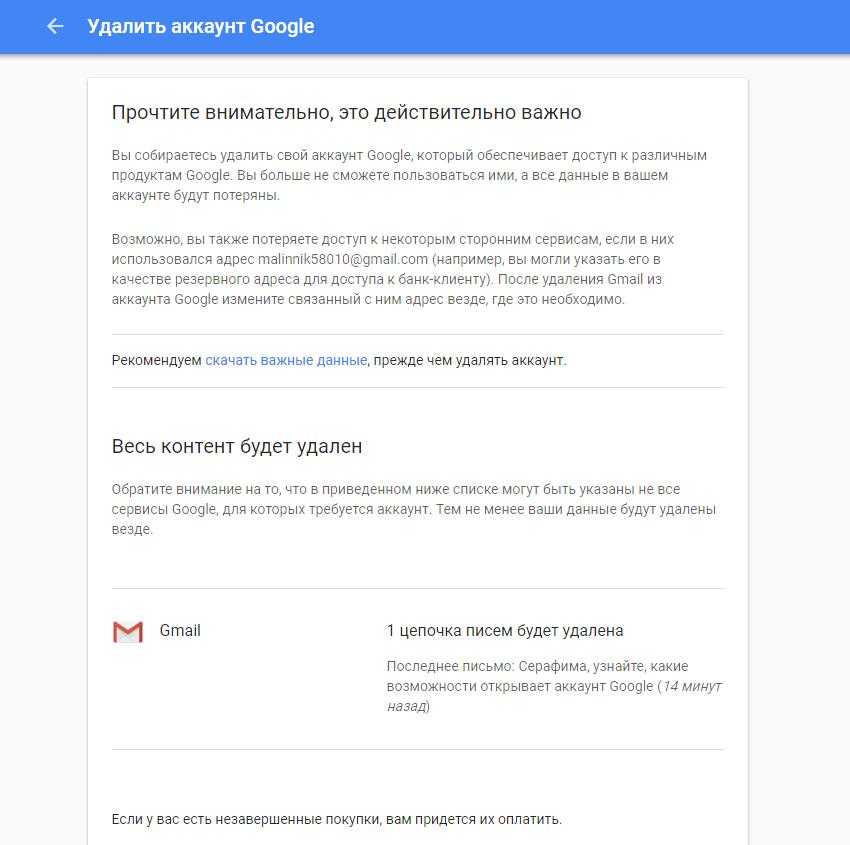
Кроме того, если у вас есть несколько входов в систему, вы можете удалить их. Очень легко создать избыток старых учетных записей, которые вам больше не нужны, или если вы делитесь своим устройством с кем-то еще. Сохранение многочисленных учетных записей Google, которые вы больше не используете, может быть угрозой безопасности, поэтому полезно удалить их как можно скорее.
Что произойдет, если вы удалите основную учетную запись Google?
Почти все, что вы делаете на Android, связано с вашей учетной записью Google. Когда вы удалите все следы Google со своего устройства, вы мгновенно потеряете доступ ко всем приложениям и функциям Google для этой конкретной учетной записи. Ваши сообщения, электронные письма, облачные резервные копии Google One и доступ к Play Store останутся в прошлом, пока вы снова не войдете в систему. Вы также не сможете использовать какие-либо дополнительные системные функции, такие как Nearby Share, Google Pay или Найдите мое устройство.
Использование Android-смартфона без основной учетной записи Google может быть сложной и запутанной задачей. Однако, если вы более технически подкованы, это вполне возможно, если вы воспользуетесь приложениями с открытым исходным кодом и модами для сервисов Google Play.
Как удалить учетную запись Google с вашего устройства Android
Перед удалением учетной записи обратите внимание на все приложения и логины, привязанные к вашей учетной записи Google.
- Откройте приложение Настройки , затем перейдите к Пароли и учетные записи .
- В разделе «Учетные записи для » нажмите на адрес электронной почты учетной записи Google, которую вы хотите удалить.
- Нажмите кнопку Удалить учетную запись .
- Просмотрите новое всплывающее окно, затем нажмите Удалить учетную запись , чтобы подтвердить свое действие.
- Если вы удаляете единственную учетную запись Google на своем устройстве, вам будет предложено ввести свой PIN-код или пароль, прежде чем вы сможете продолжить.

3 Изображения
- Если вы удаляете единственную учетную запись Google на своем устройстве, вам будет предложено ввести свой PIN-код или пароль, прежде чем вы сможете продолжить.
- Выбранный аккаунт Google теперь полностью удален с вашего устройства.
Вышеупомянутый метод предназначен для телефонов Pixel, но вы всегда можете выполнить быстрый поиск в приложении «Настройки» для учетных записей . Вы сможете без проблем найти страницу, которая показывает, какие учетные записи вошли в систему на вашем устройстве.
Как удалить все учетные записи Google, если вы планируете продать или обменять свое устройство
Если вы планируете продать или обменять свое устройство, самый простой способ удалить свою учетную запись Google — стереть все данные с помощью сброса настроек.
- Откройте приложение Настройки , затем перейдите к Система → Сброс параметров .
- Коснитесь параметра Удалить все данные (сброс настроек) .
- Просмотрите новое всплывающее окно, затем нажмите Удалить все данные , чтобы подтвердить свое действие.

- В целях безопасности вам потребуется ввести PIN-код или пароль , прежде чем вы сможете продолжить.
- Данные вашего устройства будут полностью удалены, а выбранная учетная запись Google будет удалена.
3 изображения
Теперь вы готовы продать, обменять или отдать свое устройство кому-то другому, не беспокоясь о своей учетной записи Google.
Описанный выше метод предназначен для телефонов Pixel, но вы всегда можете выполнить быстрый поиск в приложении «Настройки» для сброса настроек до заводских настроек. Вы сможете легко найти то, что ищете.
Защита вашей конфиденциальности
Удаление учетной записи Google с вашего телефона Android — довольно простой процесс — это лишь одна из тех вещей, которые вам в конечном итоге придется сделать. И нужно ли вам удалить свою основную учетную запись или просто дополнительную, вы знаете, как это сделать для дальнейшего использования. Пока вы занимаетесь этим, было бы разумно также освободить место для хранения!
Пока вы занимаетесь этим, было бы разумно также освободить место для хранения!
Как удалить учетную запись Gmail с телефона (iPhone и Android)
Если у вас есть устройство Android или iOS, вам может понадобиться удалить учетную запись Gmail со своего телефона. Если это так, вам нужно сделать всего несколько шагов, хотя стоит подумать, действительно ли это действие необходимо, прежде чем двигаться дальше.
Почему может потребоваться удалить учетную запись Gmail с телефона
Существует множество причин, по которым вы можете удалить свою учетную запись Gmail с телефона.
Возможно, вы переходите на новое устройство и продаете свой существующий смартфон. Возможно, вы собираетесь одолжить свое устройство кому-то на определенный период времени. В любом случае, вы не хотите, чтобы кто-то еще имел доступ к вашей учетной записи Gmail.
Кроме того, у вас могут возникнуть проблемы с функциональностью вашей учетной записи Gmail на вашем телефоне, и вы захотите удалить ее, чтобы переустановить.
Стоит отметить, что вам не нужно удалять свою учетную запись, чтобы освободить место для новой. Если вы находитесь в такой ситуации, Google позволит вам вместо этого добавить другую учетную запись.
Как удалить учетную запись Gmail
Удаление учетной записи Gmail с устройства iOS
1. На главном экране нажмите Настройки .
2. Прокрутите вниз до Пароли и учетные записи.
3. Нажмите на Gmail.
4. Нажмите Удалить учетную запись.
5. Чтобы подтвердить свой выбор, нажмите Удалить с моего iPhone.
ADD_THIS_TEXT
Удаление учетной записи Gmail с устройства Android
1. Откройте настройки телефона.
2. Нажмите Учетные записи или Пользователи и учетные записи, в зависимости от вашего устройства.
3. Нажмите на учетную запись Gmail, которую хотите удалить.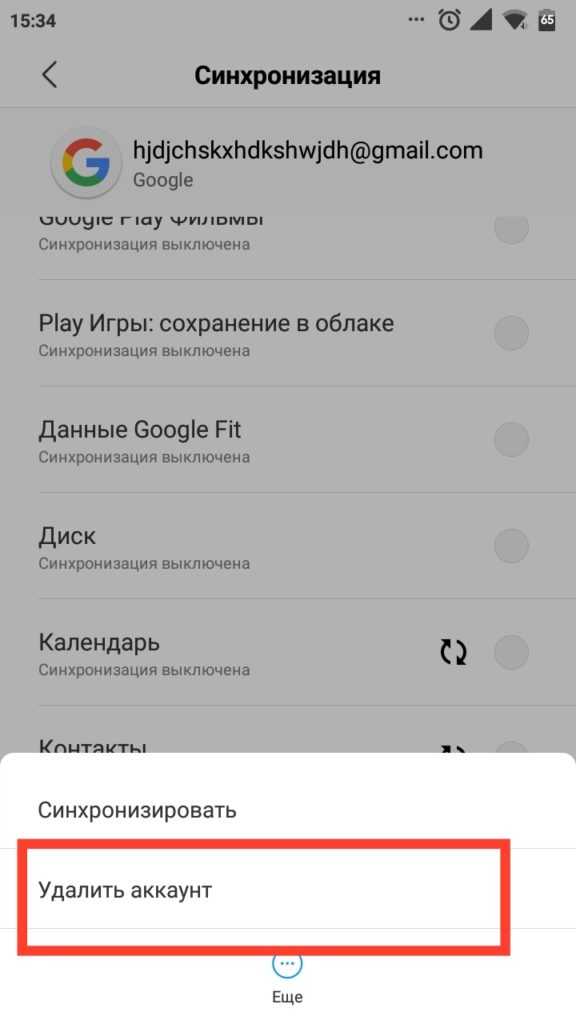
4. Чтобы подтвердить свой выбор, нажмите Удалить учетную запись.
Удаление учетной записи Gmail из приложения Safari
1. Откройте приложение Safari.
2. Перейдите на сайт google.com.
3. Нажмите на изображение своего профиля в правом верхнем углу, а затем Выйти .
4. Нажмите Войти, а затем Удалить учетную запись.
5. Нажмите символ «-» рядом с учетной записью, которую вы хотите удалить с вашего устройства.
6. Нажмите Готово .
Удаленное удаление учетной записи Gmail
Если ваш телефон потерян или украден и вы хотите, чтобы никто другой не получил доступ к вашей учетной записи Gmail, вы можете удалить свою учетную запись удаленно:
1. Войдите в свою учетную запись Google с другое устройство.
2. Перейдите к Настройки в меню слева.
3. Нажмите на учетную запись Gmail, которую хотите удалить.
4. Нажмите на Управление вашей учетной записью Google.
5. Перейдите на вкладку Безопасность .
6. Прокрутите до Ваши устройства и нажмите Управление устройствами.
7. Вы увидите список устройств, на которых вы вошли в свою учетную запись Google. Нажмите на пропавшее устройство и перейдите к Доступ к учетной записи 9.0033 , чтобы нажать кнопку Удалить .
10. Подтвердите свой выбор, нажав Удалить.
Внимание для пользователей Android
Для пользователей устройств Android большинство приложений зависят от наличия активной учетной записи Google, поскольку они привязаны к магазину Google Play. Поэтому, если вы удалите свою учетную запись Gmail, вы не сможете получить доступ к Google Play Store или любому из ваших приложений, которые связаны с ним. Обязательно удалите свою учетную запись Gmail, прежде чем делать этот шаг на устройстве Android.


 запись.
запись.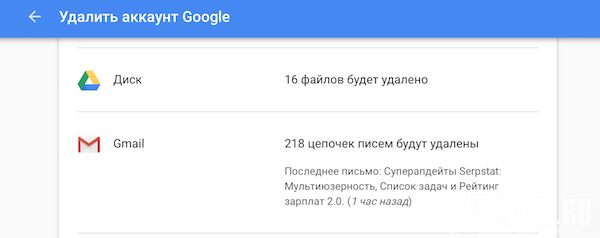
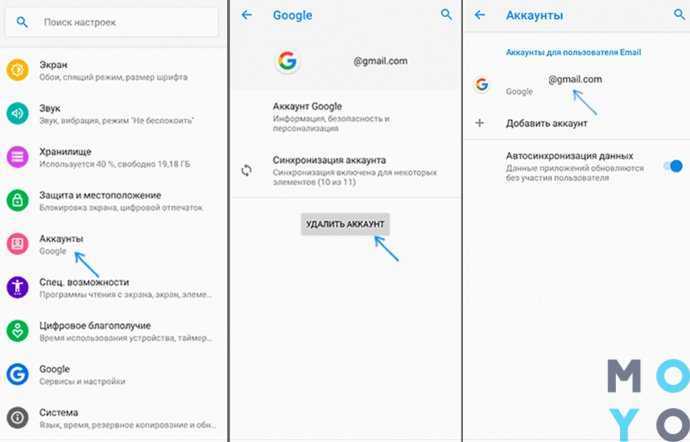





Ваш комментарий будет первым